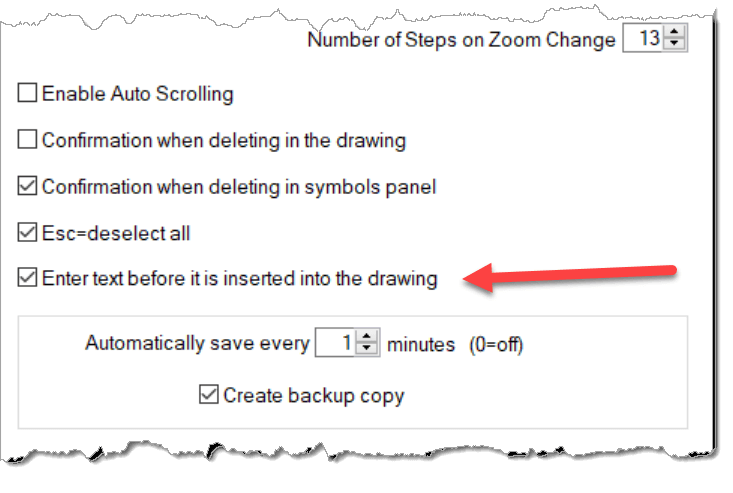Wstawianie tekstów
Do dokumentu można wstawić tekst wybierając opcję menu Wstaw - Napis (większa czcionka) lub Wstaw - Tekst (mniejsza czcionka).
Właściwości tekstu:
- nazwa czcionki
- rozmiar czcionki
- pogrubiony
- kursywa
- podkreślony
- kolor czcionki
- wyrównanie

Czcionki dla etykiet schematów ustawia się w ustawieniach dokumentu (F12 - Dokument - Czcionki).
Zmiana tekstu
Kliknięcie napisu prawym przyciskiem myszy spowoduje wyświetlenie okna dialogowego, w którym można wprowadzić tekst. Mniej popularne symbole można wprowadzać w następujący sposób:
- klawiszem Alt + kod numeryczny odpowiedniego symbole. Na przykład znak Ω wstawiamy jako Alt+937..
- klikając symbol na mapie znaków po lewej stronie okna dialogowego. Ta mapa znaków może być zmodyfikowana według potrzeb użytkownika.
- Poprzez wstawienie znaku z mapy symboli, która jest częścią systemu Windows
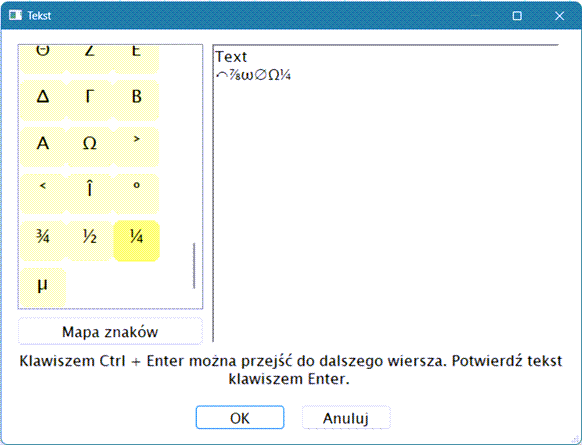
Może się zdarzyć, że określony znak będzie wyświetlany tylko jako kwadrat. Wynika to z faktu, że nie każda czcionka zawiera wszystkie znaki. W takim przypadku konieczne jest wypróbowanie kilku czcionek. Na przykład można polecić czcionkę "Lucida Sans Unicode".
Zmiana rozmiaru czcionki
Samodzielny tekst
Zaznacz tekst i wybierz rozmiar czcionki na pasku narzędzi u góry programu.
Atrybut (np. typ odniesienia lub symbolu)
Naciśnij klawisz F12, wybierz kartę Czcionki i ustaw rozmiar czcionki dla tego atrybutu.
Mapa znaków
W tym miejscu można ustawić znaki, które mają być w mapie znaków wyświetlanej podczas wprowadzania tekstu do dokumentu. Znaki można wprowadzać za pomocą kombinacji klawiszy Alt + kod numeryczny (jeśli go znasz) odpowiedniego znaku lub za pomocą standardowej mapy znaków systemu Windows, którą można wywołać, klikając przycisk "Mapa znaków Windows".
Opcja wprowadzania tekstu przed wstawieniem go do rysunku.
Opcja ta znajduje się w ustawieniach programu w zakładce Sterowanie.